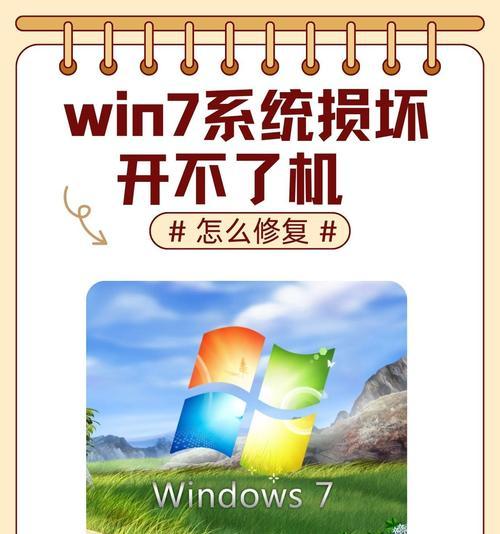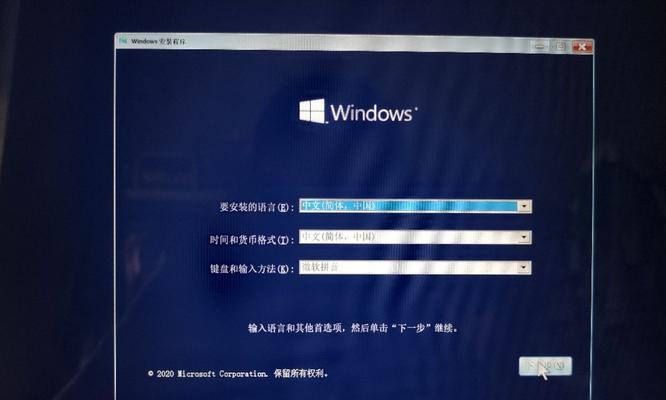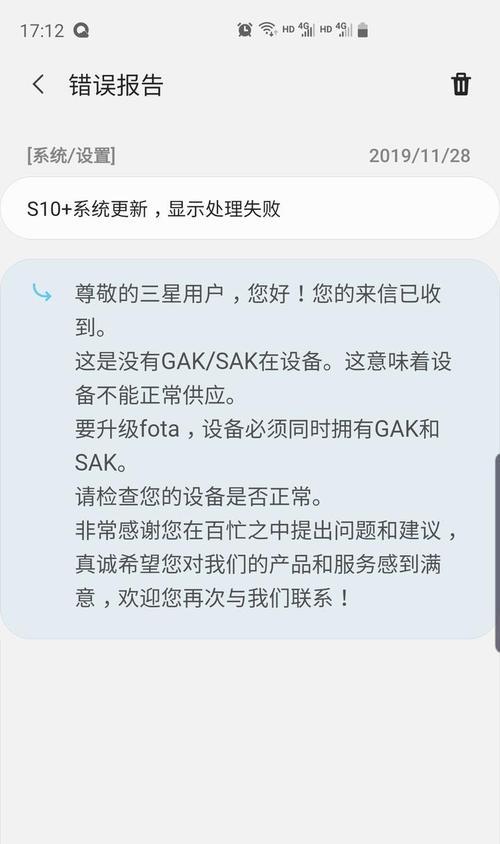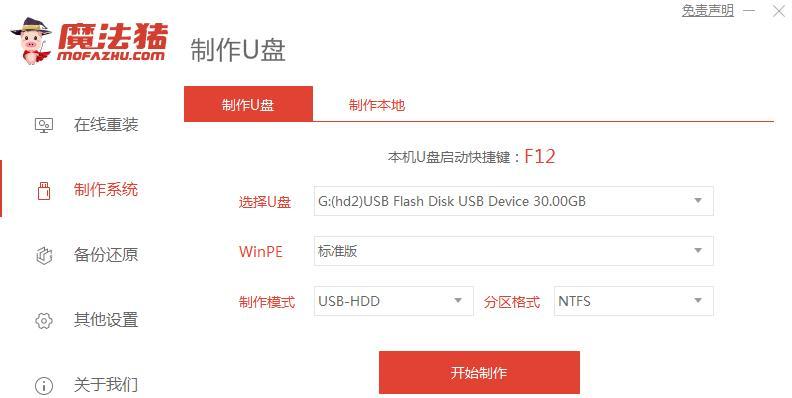在使用华硕主板的过程中,时不时会遇到需要更新BIOS的情况。而BIOS更新不仅可以修复一些已知的问题,还可以提升硬件的性能和兼容性。本文将向大家介绍如何利用U盘轻松完成华硕主板的BIOS更新,让你的电脑始终保持最新的性能和稳定性。
一:了解BIOS更新的重要性和目的
BIOS是计算机系统的基本输入输出系统,它负责启动、初始化硬件设备以及加载操作系统。通过定期更新BIOS可以解决一些已知的硬件问题、提升系统的稳定性和性能。
二:下载最新的BIOS固件文件
访问华硕官方网站或者主板制造商的网站,在支持页面找到你的主板型号,并下载最新的BIOS固件文件。确保选择正确的型号和版本,以避免不必要的问题。
三:准备一个空白U盘
接下来,插入一个空白的U盘到电脑上。在确保U盘中没有重要文件的情况下,格式化U盘为FAT32格式,这样可以确保主板能够正常读取U盘中的固件文件。
四:复制BIOS固件文件到U盘
打开下载的BIOS固件文件所在的文件夹,并将其中的固件文件复制到刚刚格式化好的U盘中。确保将固件文件放在U盘的根目录下,而不是放在任何文件夹中。
五:进入主板的BIOS设置界面
重启计算机,并在开机画面或者指定的按键中按下相应的键进入主板的BIOS设置界面。不同的主板厂商可能使用不同的按键,一般情况下是Del键或者F2键。
六:找到并选择BIOS更新选项
在BIOS设置界面中,找到BIOS更新选项。这个选项可能被称为"BIOSUpdate"、"EZFlash"、"M-Flash"等。根据自己主板的不同,选择相应的选项。
七:选择U盘中的固件文件
在BIOS更新选项中,选择使用U盘进行更新,并浏览到U盘中的固件文件所在位置。确保选择正确的文件,并确认开始更新操作。
八:遵循提示完成更新过程
按照屏幕上的提示,确认开始更新BIOS。在整个过程中,请不要关闭电脑或断开电源,以免造成不可逆转的损坏。
九:等待更新过程完成
更新过程可能需要一些时间,请耐心等待。在更新过程中,计算机可能会自动重启几次,这是正常现象。
十:验证BIOS更新是否成功
更新完成后,计算机会重新启动。进入BIOS设置界面,查看版本号是否与下载的固件文件匹配。如果一致,说明BIOS更新已成功。
十一:恢复原先的BIOS设置
有些主板在更新BIOS时会将设置恢复为默认值,在更新完成后需要重新设置你的BIOS选项,以满足你的需求。
十二:测试系统稳定性和性能
更新完成后,建议进行一些系统稳定性和性能测试,以确保新的BIOS没有引入新的问题,并提升了系统的性能和兼容性。
十三:定期检查是否有新的BIOS更新
BIOS更新是一个持续的过程,主板制造商会不断发布新的BIOS固件来修复问题和改进性能。建议定期检查官方网站或者主板制造商的网站,以获取最新的BIOS更新。
十四:备份旧的BIOS版本(可选)
如果你对新的BIOS固件不满意,或者出现了兼容性问题,你可能需要恢复到旧的BIOS版本。建议在更新之前备份旧的BIOS版本,以备不时之需。
十五:
通过利用U盘轻松完成华硕主板的BIOS更新,你可以及时修复硬件问题,提升系统的稳定性和性能。记得定期检查和更新BIOS,并根据需要备份旧的BIOS版本。请牢记在更新过程中不要断电或关闭电源,以免造成不可逆转的损坏。